Las fotos guardan recuerdos entrañables de tiempos pasados. Pero, ¿qué pasa si descubres que ya no puedes abrir las fotos de tu universidad o de tus vacaciones en la computadora? Si están dañadas, harás todo lo posible para arreglar los archivos de imagen, pero recuperarlas no será fácil. Tendrás que utilizar herramientas especiales para restaurarlas.
En esta guía te explicaremos por qué las fotos pueden dañarse y te mostraremos cómo reparar fotos dañadas de forma rápida y sencilla. Para empezar, vamos a explicar por qué se dañan los archivos de imagen.
En este artículo
¿Qué provoca que las fotos se corrompan?
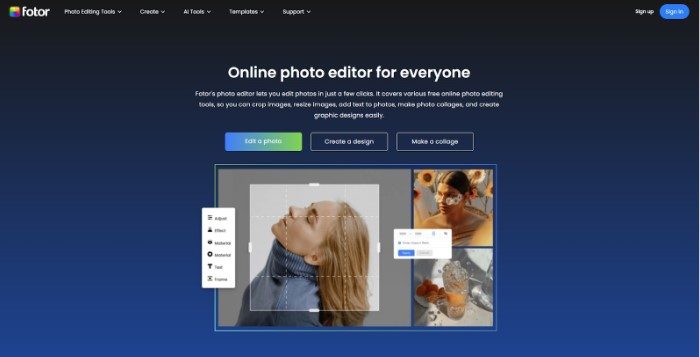
- Ataques de virus o malware: Una de las causas más comunes de la corrupción de archivos de imagen es la infiltración de virus o malware en los medios de almacenamiento donde se guardan estos archivos. Estos programas maliciosos pueden alterar la integridad de los archivos, haciéndolos ilegibles o dañándolos.
- Sectores defectuosos en el dispositivo de almacenamiento: El dispositivo de almacenamiento (por ejemplo un disco duro o una tarjeta de memoria) donde se guardan los archivos de imagen puede desarrollar sectores defectuosos con el tiempo. Estos sectores dañados pueden corromper los datos almacenados en ellos.
- Master Boot Record dañado: Si el registro de arranque maestro (MBR) de tu sistema operativo Windows se daña, puede provocar que los archivos se corrompan, incluidas las imágenes. El MBR es fundamental para el correcto funcionamiento de tu dispositivo de almacenamiento y de los archivos que contiene.
- Edición o codificación incorrecta: A veces pueden producirse errores al editar o codificar archivos de imagen. Si no se hace correctamente, estos procesos pueden introducir corrupción en las fotos, haciéndolas ilegibles o dañándolas.
Comprender las posibles causas de la corrupción de archivos de imagen puede ayudarte a tomar medidas preventivas para salvaguardar tus archivos de imagen. Además, elegir los métodos y herramientas adecuados para reparar estos archivos en caso de corrupción es esencial para garantizar el éxito de la restauración de tus fotos.
Cómo restaurar fotos antiguas con Fotor Photo Editor en línea
¿Tienes fotos antiguas que se han descolorido, tienen arrugas o se han estropeado con el tiempo? No te preocupes más. A continuación te enseñaremos paso a paso cómo arreglarlas y conseguir darle una nueva vida a tus recuerdos especiales con el editor de fotos Fotor Photo Editor Online.
Fotor Photo Editor Online utiliza la IA para arreglar y mejorar fotos antiguas rápidamente. Podrás hacer que los colores se vean mejor, eliminar la borrosidad, hacer que la foto se vea más nítida, eliminar cualquier aspecto borroso y mucho más. Y no necesitas ninguna habilidad especial; cualquiera puede hacerlo.
Puedes arreglar fácilmente tus fotos antiguas de forma gratuita utilizando la herramienta online de restauración de fotos con IA de Fotor. Solo tienes que seguir estos pasos:
Paso 1: Para empezar, abre el editor de fotos online de Fotor.
Paso 2: Sube las fotos antiguas que quieras restaurar haciendo clic en Abrir imagen o arrastrándolas y soltándolas.

Paso 3: En la esquina superior izquierda encontrarás 2 opciones: Mejorador de fotos y Coloreador de fotos. Activa estas opciones. A continuación, haz clic en Iniciar para continuar con el proceso de restauración de fotos.
Elimina automáticamente arañazos, roturas o manchas de tu foto antigua. También devolverá los colores que puedan haberse desvanecido y hará que los detalles se aprecien mejor en un abrir y cerrar de ojos. Además, Fotor se encargará de encontrar los colores correctos y hará que tu vieja foto en blanco y negro parezca realista y llena de vida.

Paso 4: El proceso de restauración se iniciará. Espera unos segundos hasta que termine.
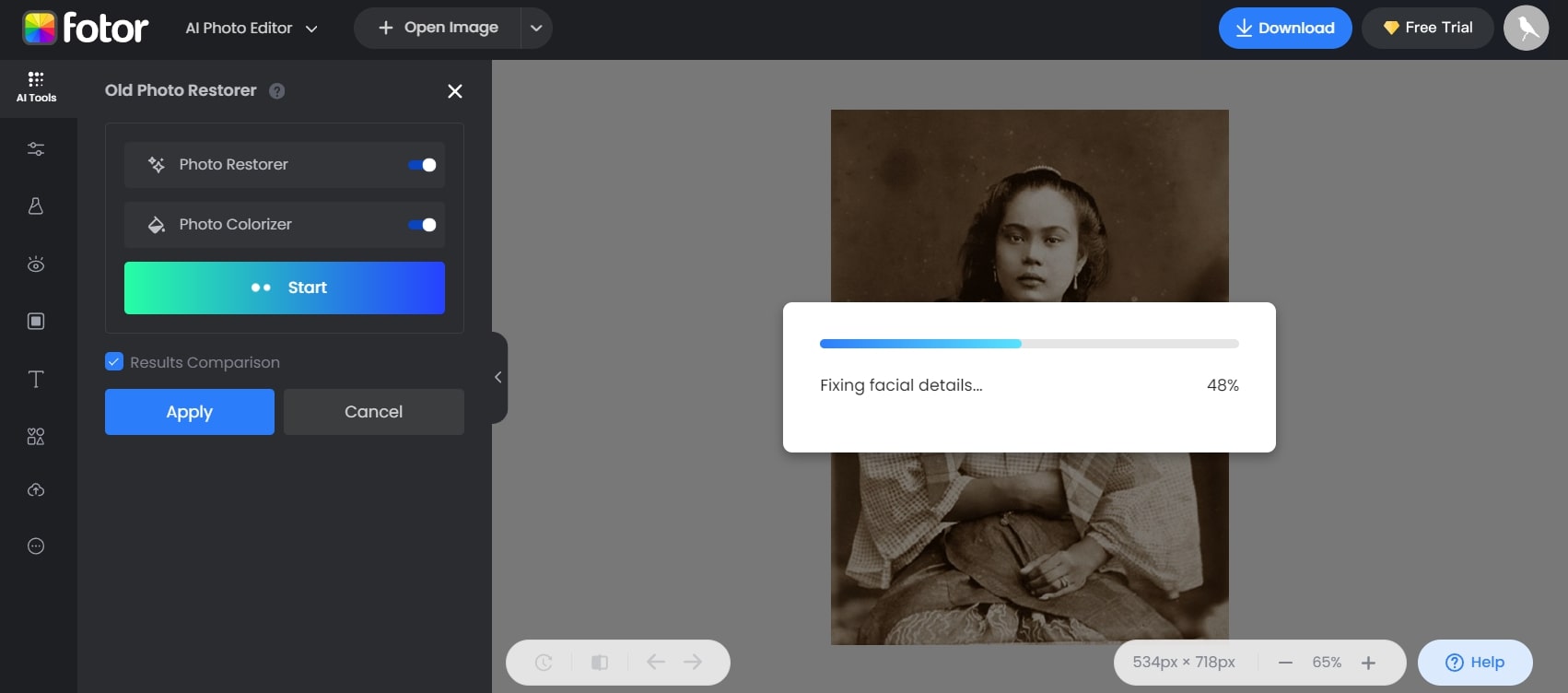
Paso 5: El Antes y el Después aparecerán en la pantalla.

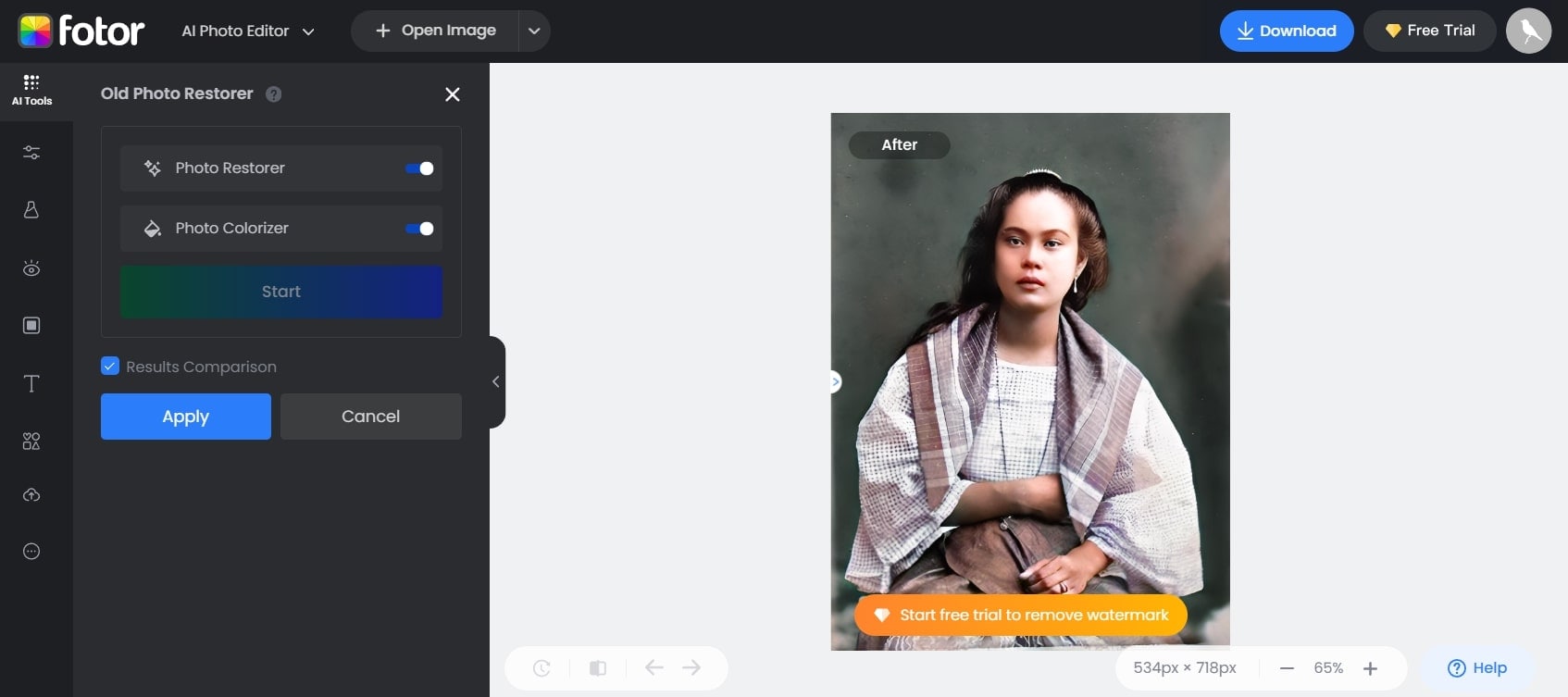
Paso 6: Cuando estés satisfecho con el aspecto de la foto, haz clic en Descargar para guardarla como archivo JPG o PNG de alta calidad en tu PC o dispositivo. Sin embargo, deberás suscribirte a una versión de prueba gratuita de la herramienta durante 3 días para poder descargarla.
Y eso es todo. Ahora tienes una imagen restaurada que se ve muy bien y está lista para compartir.

Restaurar fotos antiguas con Fotor es rápido y sencillo, y además es una forma estupenda de devolver vida a tus viejos recuerdos.

Explorando Wondershare Repairit como alternativa
Más arriba mencionamos que Fotor Photo Editor tiene una versión de prueba gratuita a la que puedes acceder por solo 3 días. Considerando esto, es posible que necesites una buena alternativa para restaurar fotos con una calidad superior y efectos de color.
Echemos un vistazo más de cerca a Wondershare Repairit, que se presenta como una alternativa muy convincente. Esta herramienta se especializa en la reparación de fotos antiguas y corruptas, por lo que es una valiosa adición a tu kit de herramientas de restauración de imágenes.

Wondershare Repairit - Reparación de fotos
751 557 personas ya lo han descargado.
-
Repara fotos dañadas con cualquier nivel de corrupción, incluyendo fotos borrosas, pixeleadas, archivos que no se abren, borrosas, etc.
-
Repara imágenes en múltiples formatos, como JPG, JPEG, PNG, CR3, CR2, NEF, NRW, etc.
-
Repara fotos severamente dañadas o corruptas que se encuentren en tarjetas SD, teléfonos, cámaras, memorias USB, etc.
-
Repairit tiene dos modos de reparación, uno rápido y otro avanzado. Puedes utilizar cualquiera de ellos dependiendo del nivel de corrupción que hayan sufrido las fotos.
-
La función "Ampliación de imagen por IA" puede ampliar las fotos reparadas hasta 2, 4 y 8 veces su tamaño.
-
Restaura de forma inteligente fotos antiguas o rayadas y colorea fotos en blanco y negro con varios efectos generados por IA.
-
No hay límite en el número y tamaño de las fotos que se pueden reparar en comparación con la versión online de Repairit.
-
Compatible con Windows 11/10/8/7/Vista, Windows Server 2003/2008/2012/2016/2019/2022 y macOS 10.10~macOS 13.
Estas son algunas de sus características principales para la restauración de imágenes dañadas y envejecidas:
- Reparación eficaz de fotos dañadas: Wondershare Repairit ofrece una potente solución para reparar fotos corruptas, lo que garantiza que puedas recuperar recuerdos y momentos valiosos.
- Restauración perfecta de fotos antiguas: Esta herramienta es excelente para dar nueva vida a fotografías antiguas y descoloridas. Es capaz de realzar los colores, eliminar manchas y mejorar la calidad general de la imagen.
- Interfaz fácil de usar: Repairit está diseñado para ser fácil de usar, por lo que es accesible para aquellos que no tienen conocimientos técnicos avanzados. Su interfaz intuitiva simplifica el proceso de restauración de fotos.
- Compatibilidad con formatos de archivo: Repairit trabaja con diversos formatos de imagen, asegurando la compatibilidad con diferentes tipos de fotos, incluyendo JPG, JPEG, PNG y más.
Si utilizas Windows o Mac y quieres reparar tus fotos dañadas, solo tienes que seguir tres sencillos pasos.
Guía para reparar fotos dañadas con Wondershare Repairit
¿Te has sentido frustrado e impotente porque tus imágenes están dañadas? ¡Tranquilo! Esta guía te ayudará a restaurar sin esfuerzo tus fotos dañadas utilizando el eficaz software Wondershare Repairit.
Paso 1 Carga tus fotos dañadas
En primer lugar, descarga el software Wondershare Repairit en tu computadora. A continuación, ábrelo. Busca la sección Más tipos de reparación en la barra lateral y selecciona Reparación de fotos.

Después, haz clic en el botón Añadir. Aquí es donde puedes encontrar tus fotos dañadas. Ve a la carpeta donde están almacenadas esas fotos y cárgalas en la aplicación.

Paso 2 Previsualiza y repara las fotos dañadas
Con Repairit Photo Repair puedes arreglar fácilmente distintos problemas en tus fotos, como por ejemplo aclarar imágenes pixeleadas, mejorar imágenes grises, corregir colores y mucho más. Después de cargar tus fotos, verás las imágenes en miniatura y datos como el tamaño del archivo y la calidad de la foto.
Solo tienes que hacer clic en el botón Reparar para iniciar el proceso de reparación de tus fotos.

Espera un momento mientras la aplicación utiliza técnicas especiales para reparar tus fotos. Una vez reparadas, podrás ver el resultado.

Paso 2.1: Previsualiza y guarda las fotos reparadas
Para comprobar si la reparación ha funcionado correctamente, haz clic en el botón Vista previa. También puedes hacer clic en la imagen en miniatura para ampliarla. De este modo, podrás verificar si el resultado de la reparación ha mejorado la foto.

Si estás satisfecho con el aspecto actual, haz clic en Guardar. Elige dónde quieres guardar las fotos reparadas en tu equipo.

Antes de guardarlas, también puedes utilizar la función Ampliación de imágenes con IA para aumentar el tamaño de las fotos. Puedes hacerlas 2, 4 y hasta 8 veces más grandes.
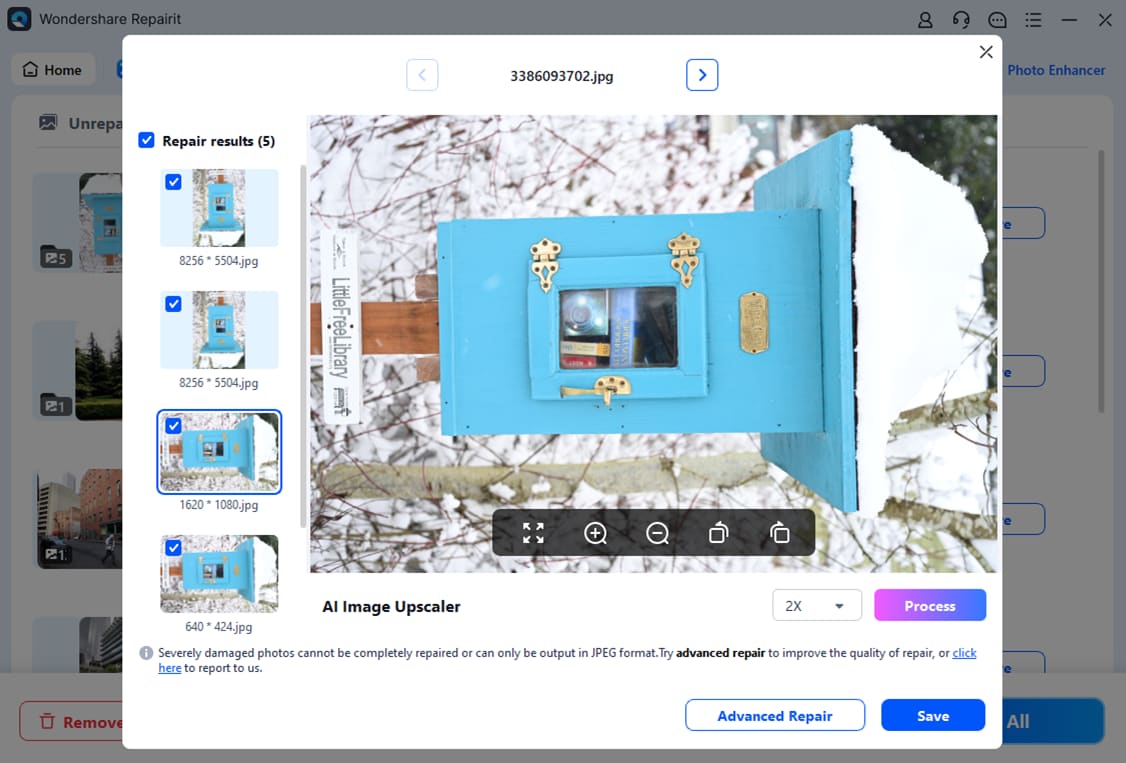
Repairit usará su avanzada tecnología de IA para aumentar el tamaño de las fotos reparadas.

Una vez que hayas aumentado el tamaño de las fotos, haz clic en Guardar para almacenarlas en tu computadora con Windows.
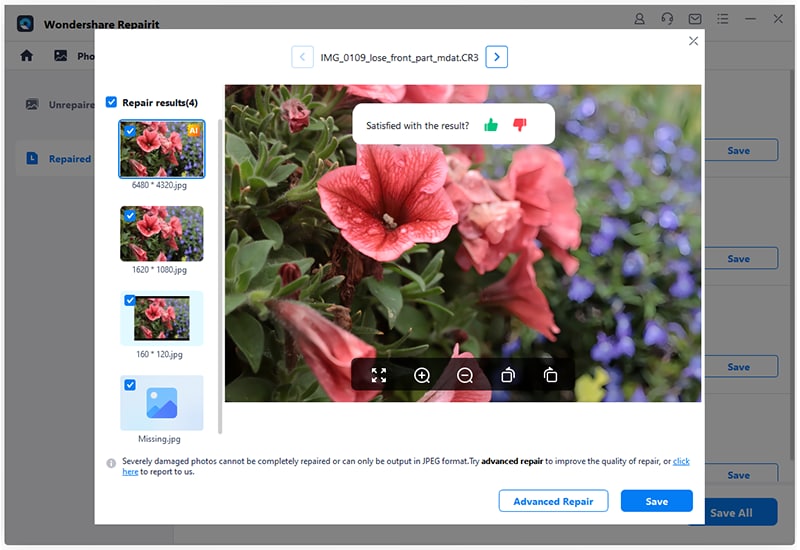
Paso 2.2: Reparación avanzada (usando una foto de muestra)
Si el método convencional no funciona bien o no corrige la foto en absoluto, puedes intentar una solución más avanzada para mejorarla. Para ello, haz clic en el botón Reparación avanzada.
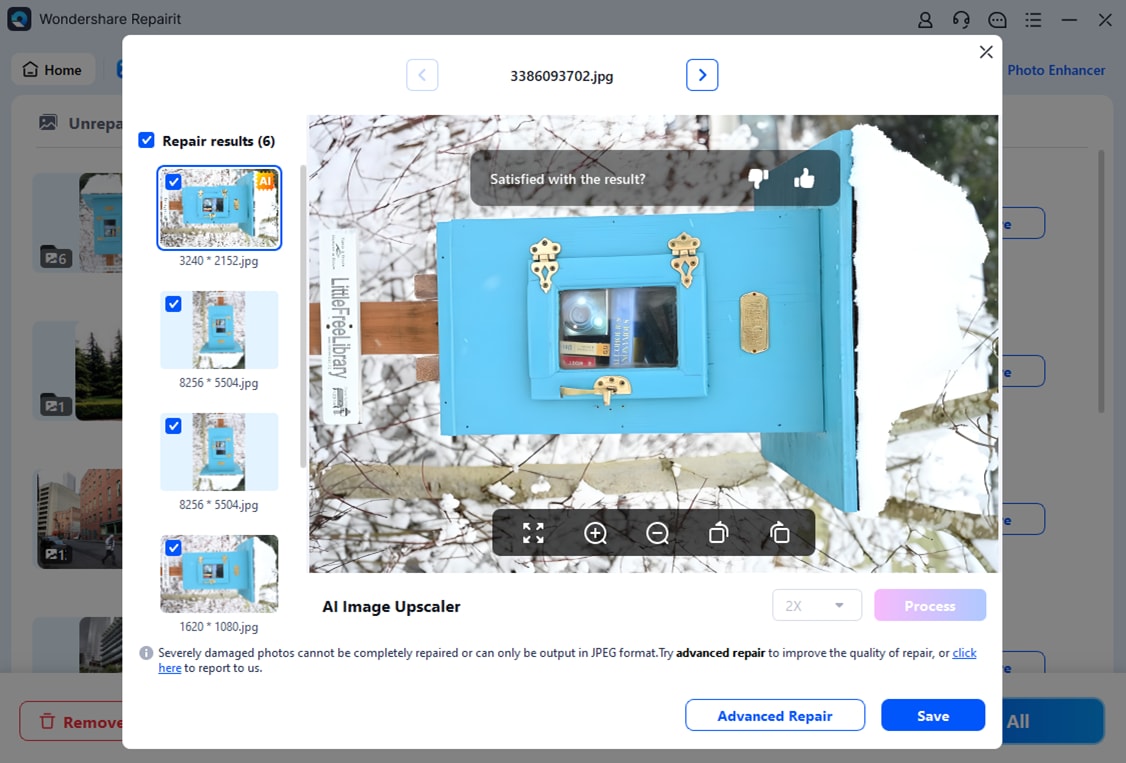
Si lo prefieres, puedes elegir la opción de Reparación avanzada al principio, cuando estés añadiendo las fotos dañadas. Busca el Modo de reparación avanzada en la parte inferior de la pantalla cuando estés empezando a reparar las fotos.
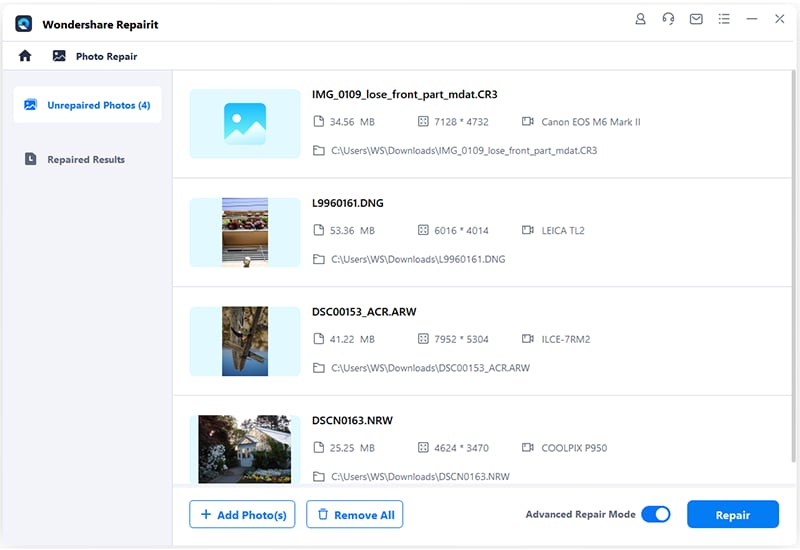
Para poder utilizar este modo, es necesario añadir una foto de muestra. Esta foto debe haber sido tomada con la misma cámara que la foto dañada y en el mismo formato.
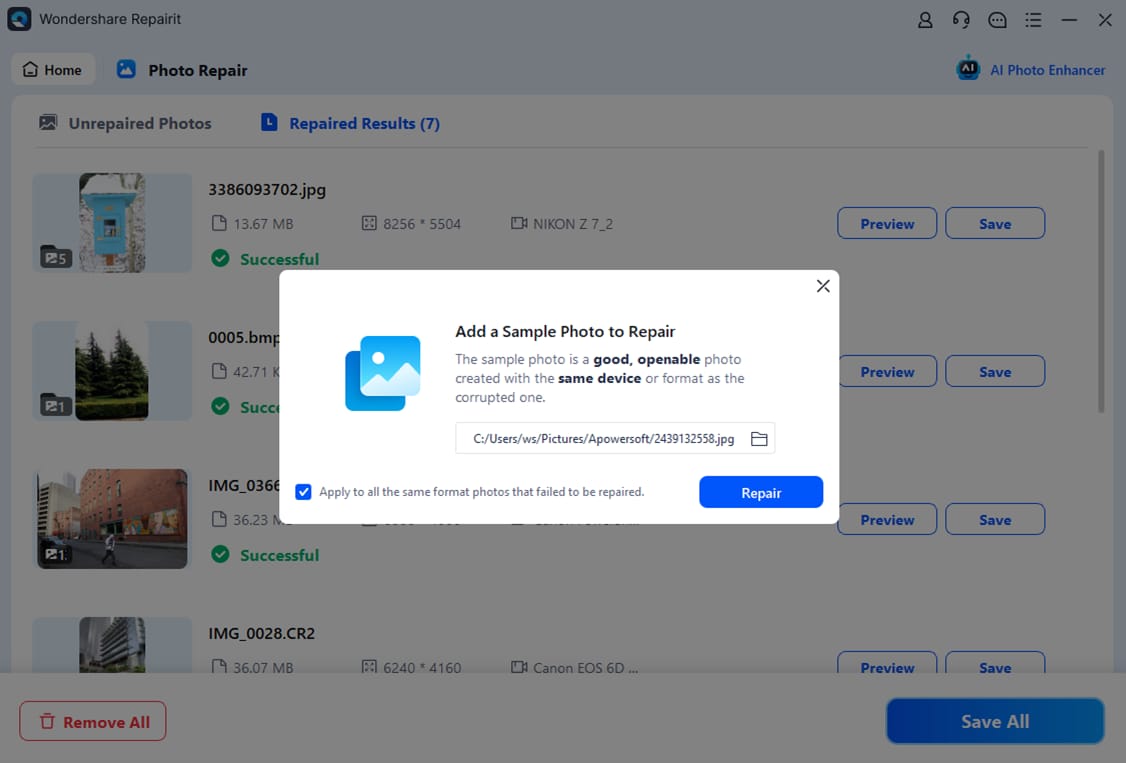
Una vez que hayas añadido la foto de muestra, haz clic en Reparar y espera. Repairit trabajará en la reparación de tus fotos. Puedes ver cómo avanza e incluso cambiar la foto de muestra si es necesario.
Paso 3 Guarda tus fotos reparadas
Por último, cuando estés satisfecho con el resultado, pulsa el botón Guardar en el área de vista previa. Si son varias las fotos retocadas, también puedes volver atrás, seleccionarlas todas y pulsar Guardar todo.
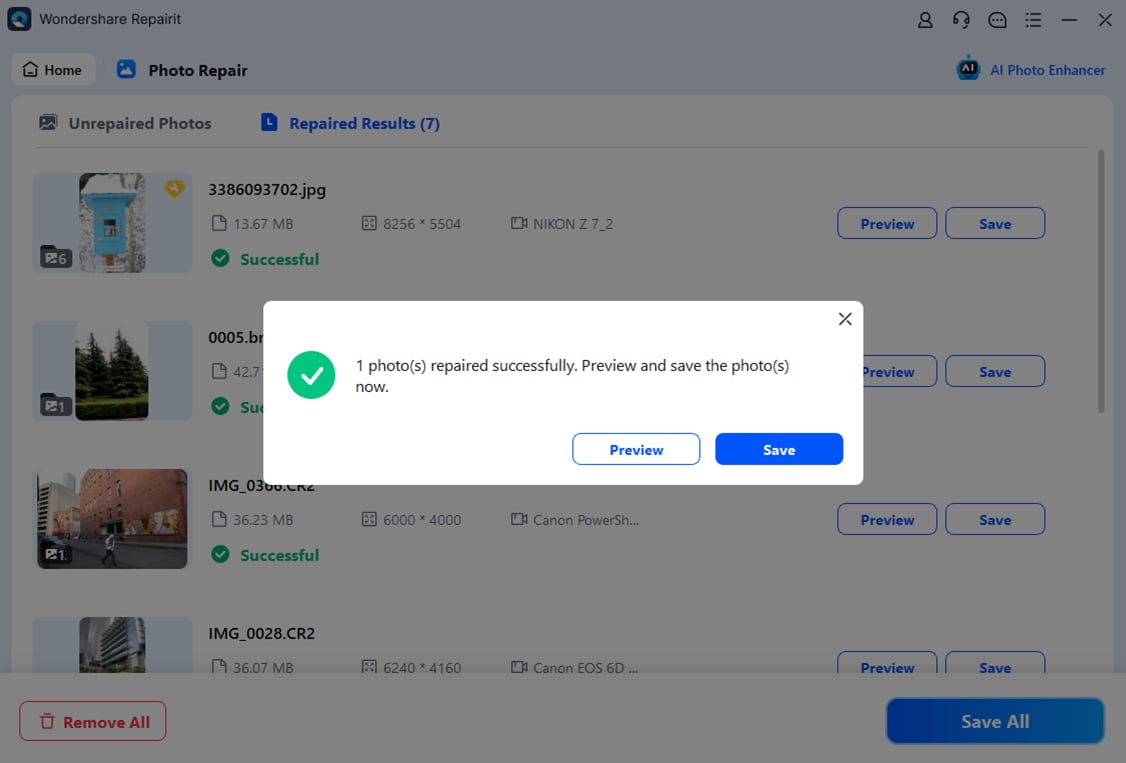
El programa te preguntará dónde quieres guardar las fotos. Puedes elegir el lugar exacto de tu computadora donde guardar las fotos que Repairit ha corregido.
Guía para restaurar fotos antiguas usando Wondershare Repairit
Otra opción de restauración que ofrece Repairit es la herramienta de Restauración de Fotos Antiguas con IA. Cuenta con numerosas funciones útiles. Puedes usarla para reparar tus fotos viejas en unos simples pasos. También funciona con formatos de fotos como JPG, JPEG, PNG, BMP, WEBP y GIF.
Y lo mejor es que no hay límite de tamaño para la imagen durante el proceso de restauración. Puedes restaurar imágenes antiguas que tengan arañazos, granulado o manchas. También puedes mejorar la calidad de fotos de retratos que tengan imperfecciones.
Restaurar fotos antiguas es muy fácil si sigues estos tres sencillos pasos:
Paso 1 Importar fotos antiguas
Descarga e instala Repairit. Elige la opción Restauración y coloreado de fotos antiguas en la sección Más tipos de reparación. Haz clic en Añadir para subir tus fotos antiguas desde tu computadora.
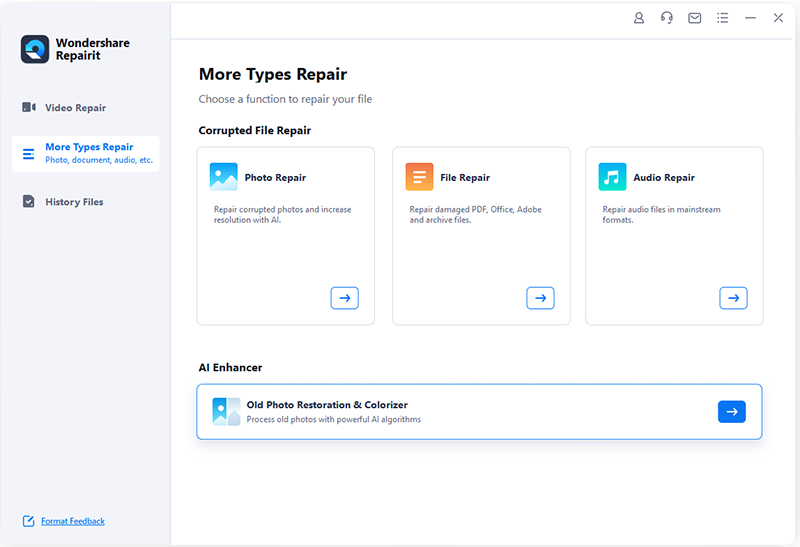
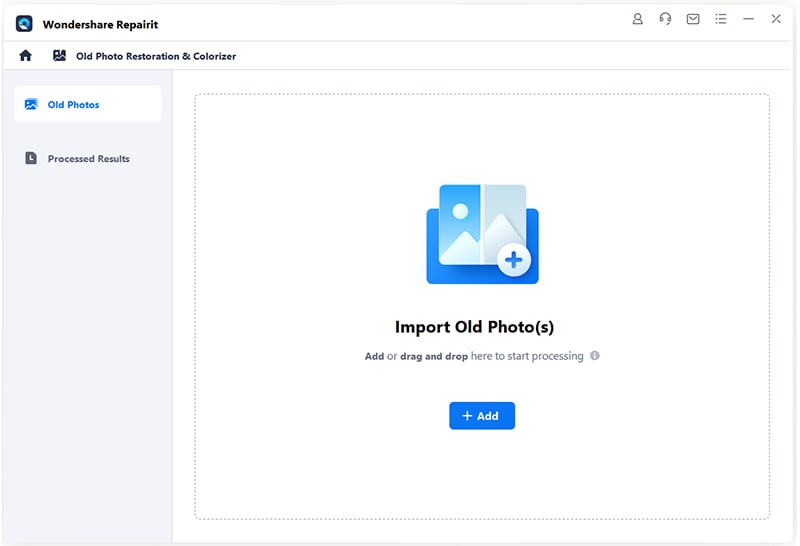
Paso 2 Restaurar y colorear fotos antiguas
Una vez que te hayas asegurado de que tus fotos antiguas están cargadas, haz clic en el botón Procesar para utilizar la tecnología de IA y mejorarlas.
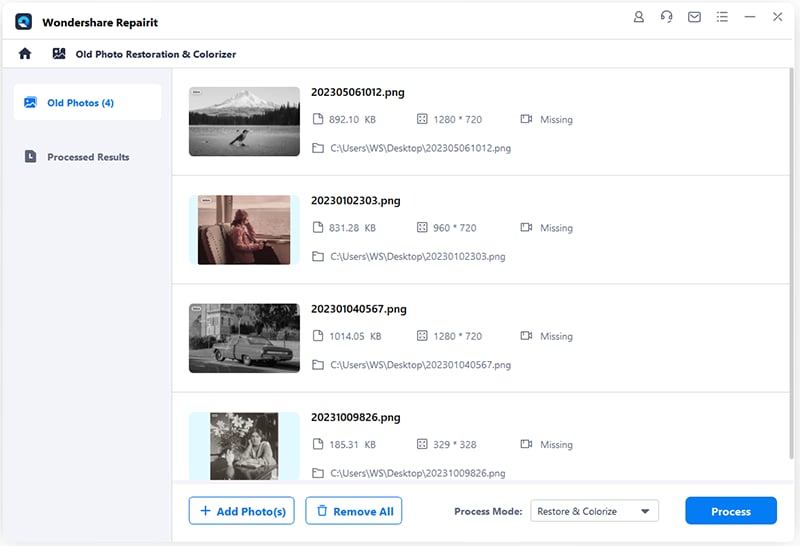
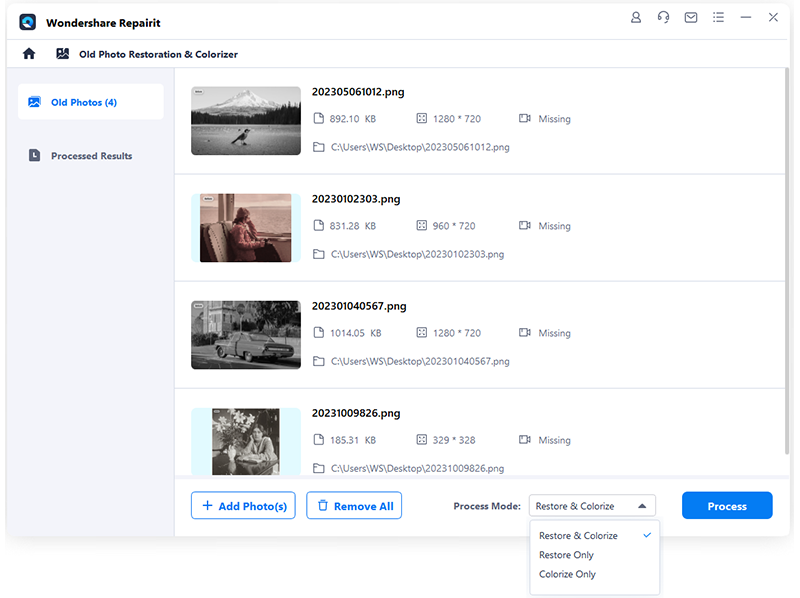
Repairit utilizará su tecnología avanzada de IA para trabajar en tus fotos antiguas. Espera unos instantes.
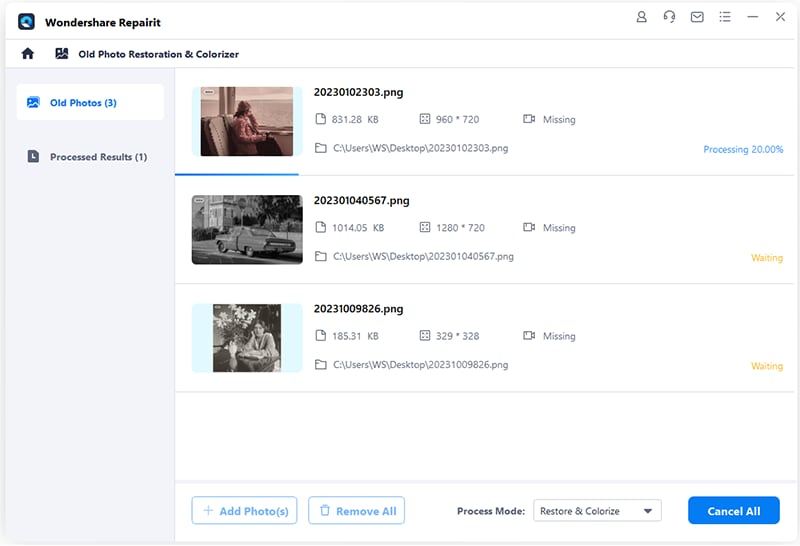
Paso 3 Previsualiza y guarda las fotos restauradas
Una vez que tus fotos antiguas hayan sido restauradas y recuperen sus colores, haz clic en el botón Vista previa situado junto a la foto restaurada para ver cómo ha quedado.
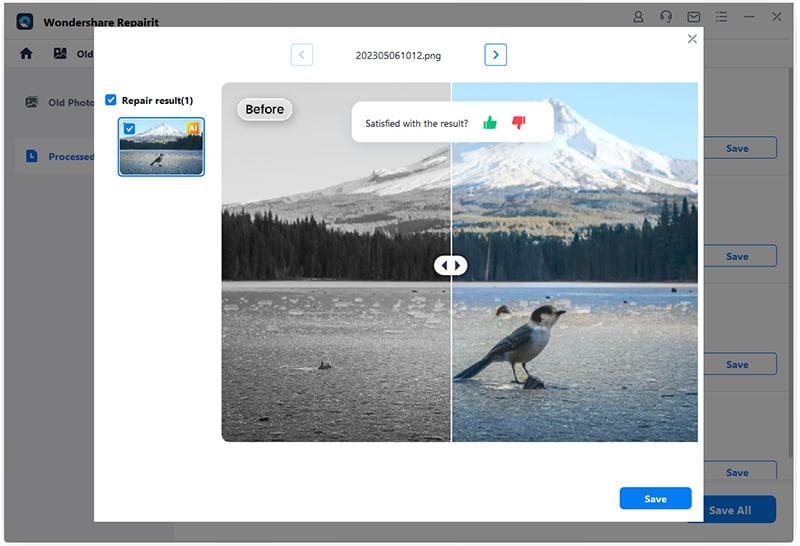
Si estás satisfecho con los resultados, haz clic en Guardar. Elige dónde quieres guardar tus fotos.
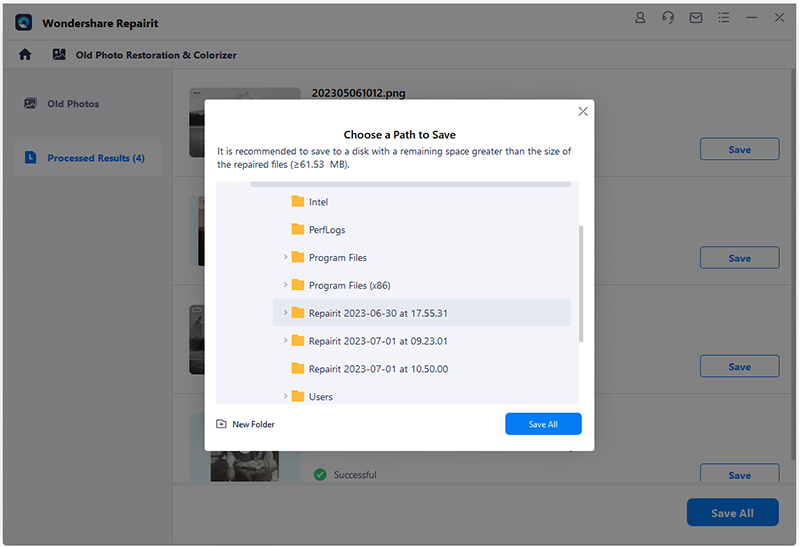
Las fotos retocadas y coloreadas se guardarán en cuestión de segundos.
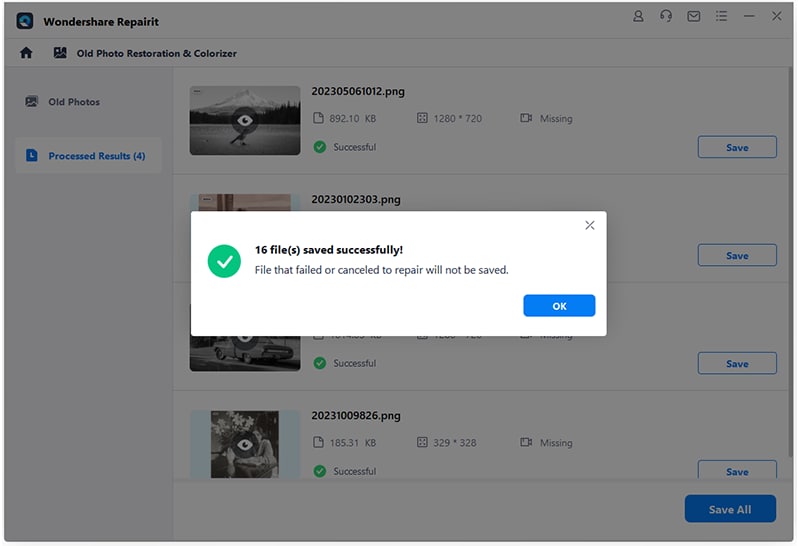
Ahora podrás encontrarlas fácilmente donde las guardaste y utilizarlas sin ningún problema.
Comparando Fotor Photo Editor y Repairit
A continuación presentamos una comparación detallada entre Fotor Photo Editor y Wondershare Repairit en varios aspectos clave:
1. Facilidad de uso e interfaz
Fotor Photo Editor cuenta con una interfaz fácil de usar, resultando accesible incluso para los más inexpertos. Su diseño intuitivo y su navegación sencilla contribuyen a una experiencia de usuario fluida. Por otro lado, Repairit ofrece una interfaz sencilla, pero se centra principalmente en la restauración de archivos.
2. Precisión y calidad de la restauración
En cuanto a la precisión y calidad de la restauración de fotos, tanto Fotor Photo Editor como Repairit realzan y mejoran el aspecto general de las fotos antiguas. Fotor ofrece una gama de herramientas y efectos para mejorar los colores, reducir el ruido y eliminar imperfecciones. Por el contrario, Wondershare Repairit se especializa en la reparación de archivos, centrándose en la restauración de archivos dañados.
3. Características adicionales y versatilidad
Fotor Photo Editor ofrece funciones adicionales que van más allá de la restauración de fotos, incluyendo herramientas de edición de imágenes, filtros y funciones de diseño. Es versátil para tareas que apuntan a mucho más que la restauración. Repairit, por otro lado, se ocupa principalmente de la restauración de archivos, ofreciendo funciones adicionales relacionadas con esta tarea específica.
4. Precios y opciones de licencia
Fotor Photo Editor ofrece una versión gratuita con funciones limitadas y un plan de suscripción premium para herramientas de edición más avanzadas. Por el contrario, Wondershare Repairit ofrece una versión de prueba gratuita y varios planes de precios adaptados a necesidades específicas, centrándose en la restauración de diferentes tipos de archivos.
Conclusión
El artículo explica cómo restaurar fotos dañadas utilizando Fotor Photo Editor, destacando sus características y ventajas. Hace hincapié en la facilidad de uso de su interfaz, la precisión de la restauración y las herramientas de mejora de la calidad. Sin embargo, señala que la prueba gratuita está limitada a tres días, lo que lleva a la recomendación de una alternativa gratuita y de gran calidad para la restauración de fotos: Wondershare Repairit.
Wondershare Repairit se presenta como una excelente alternativa debido a su experiencia en la restauración de datos. Mientras que Fotor mejora la calidad de las fotos, Repairit se especializa en la restauración de imágenes corruptas, ofreciendo una interfaz fácil de usar y múltiples opciones de precios adaptadas a las necesidades de cada usuario. ¡No dejes de probarlo!


